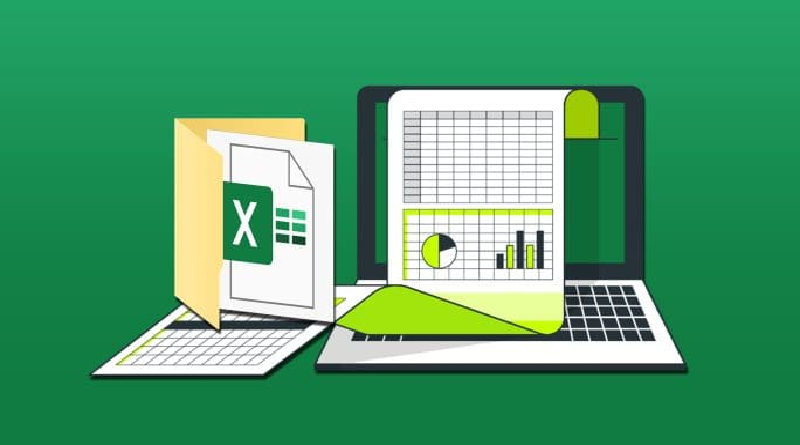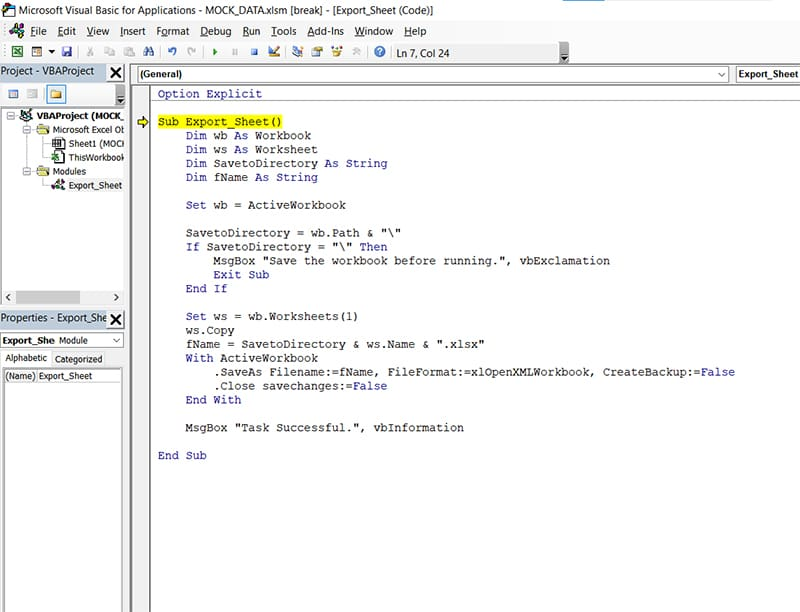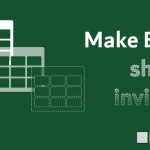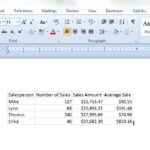چگونه یک فایل اکسل بزرگ را به چندین فایل تقسیم کنیم
یک فایل مایکروسافت اکسل فقط میتواند ۱,۰۴۸,۵۷۶ ردیف و ۱۶,۳۸۴ ستون داشته باشد. مطمئناً هیچکس به فایل اکسلی بزرگتر از این نیاز ندارد، درست است؟ خب، تعجب خواهید کرد. حتی اگر صفحه گسترده اکسل شما آنقدرها هم حجیم نباشد، باز هم ممکن است بخواهید آن را به بخشهای قابل مدیریتتری تقسیم کنید.
این مطلب روشهای مختلف انجام این کار را نشان خواهد داد.
چگونه یک فایل اکسل بزرگ را به چندین فایل تقسیم کنیم
بیایید چندین روش مختلف (رسمی و شخص ثالث) برای تقسیم صفحات گسترده بزرگ به صفحات کوچکتر را بررسی کنیم.
دستی
۱. سطرها و ستونهایی را که میخواهید جدا کنید، بکشید تا برجسته شوند و سپس آنها را کپی کنید. میتوانید این کار را با انتخاب «کپی» از منوی زمینه (کلیک راست) یا با میانبر صفحه کلید (Ctrl + C) انجام دهید.
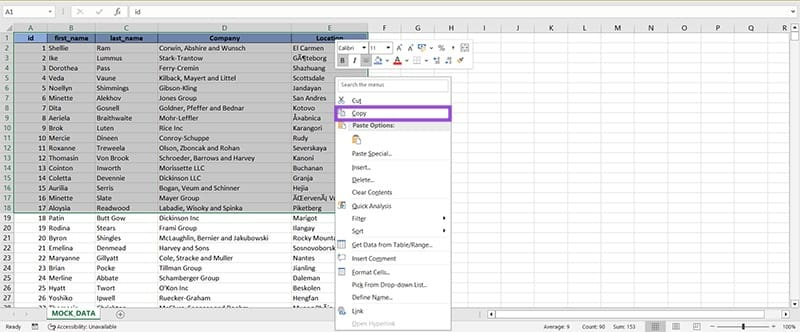
۲. یک فایل اکسل جدید باز کنید (Ctrl + N) و سلولها را در صفحه گسترده جدید پیست کنید. باز هم میتوانید از منوی زمینه یا میانبر صفحه کلید (Ctrl + V) استفاده کنید.
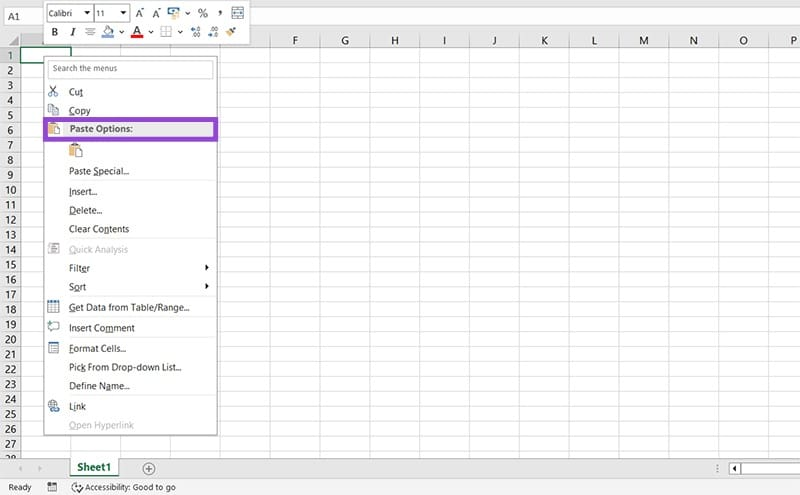
اگر دادههای شما به شیوهای متفاوت از صفحه گسترده خالی که در آن پیست میکنید، قالببندی شدهاند، ممکن است بخواهید این تنظیمات را حفظ کنید، در این صورت باید یک پیست ویژه انجام دهید. نحوه انجام این کار به شرح زیر است:
۱. دادههای خود را از برگه کاری موجود خود کپی کنید (Ctrl + C) و یک کتاب کار جدید باز کنید (Ctrl + N).
۲. در صفحه گسترده جدید، روی فلش رو به پایین زیر دکمه «چسباندن» در تب Home کلیک کنید.
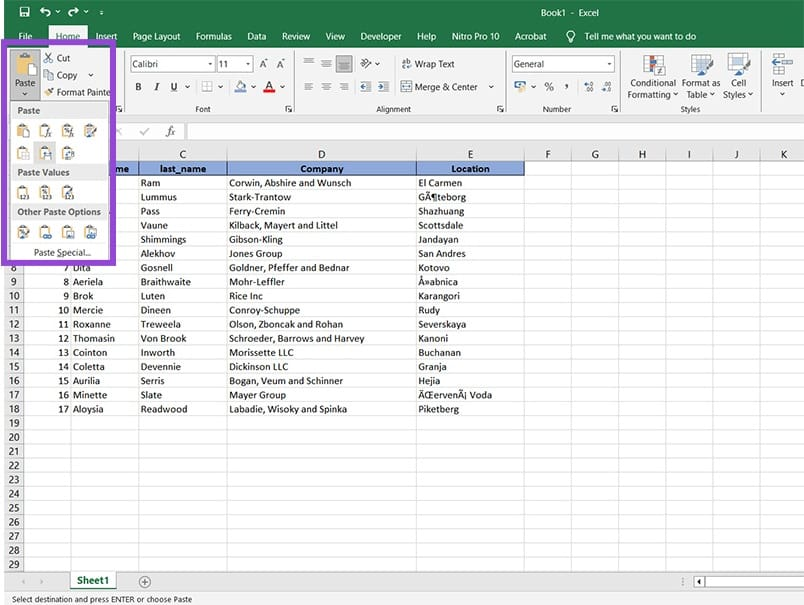
۳. گزینهای را انتخاب کنید که قالببندی شما را دستنخورده نگه دارد. با نگهداشتن ماوس روی یک گزینه، پیشنمایشی از صفحهگسترده به شما نشان داده میشود. در این مورد، ما «Keep Source Column Widths» را انتخاب کردیم.
VBA اکسل
تقسیم دستی فایلهای اکسل برای یک یا دو صفحه گسترده ممکن است امکانپذیر باشد، اما اگر نیاز داشته باشید همین کار را برای 30 یا 40 صفحه در یک فایل اکسل انجام دهید، چه؟ خوشبختانه، زبان برنامهنویسی خود اکسل ویژوال بیسیک برای برنامهها (VBA)، این کار را برای شما انجام میدهد. این زبان پیچیدهتر است، اما میتواند فرآیند را خودکار کند و در زمان شما صرفهجویی زیادی کند. در اینجا نحوه انجام این کار آمده است:
۱. با اضافه کردن VBA به برگه «بررسی» خود شروع کنید. روی برگه کلیک راست کرده و «سفارشیسازی نوار» را انتخاب کنید.
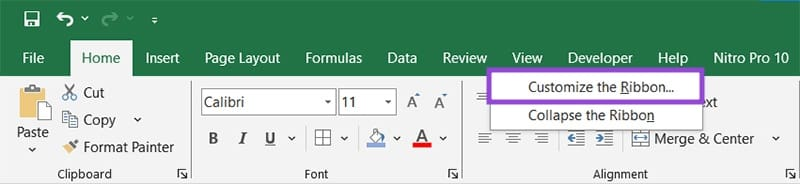
۲. در پنجرهای که ظاهر میشود، در سمت راستترین پنجره، کادر «توسعهدهنده» را علامت بزنید.
۳. برای تأیید روی «تأیید» کلیک کنید. اکنون تب «توسعهدهنده» در منوی اکسل شما قابل مشاهده خواهد بود.
اکنون میتوانید VBA را باز کنید و یک فرآیند ویژه برای خروجی گرفتن از صفحات کار به فایلهای جداگانه کدنویسی کنید:
۱. شما باید با ذخیره کردن فایل اکسل خود در قالب مناسب، کد VBA را برای آن فعال کنید. فایل خود را با عنوان «فایل اکسل با قابلیت ماکرو» ذخیره کنید. میتوانید این گزینه را از منوی کشویی در اکسپلورر انتخاب کنید.
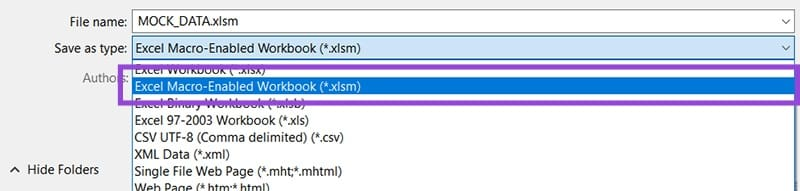
۲. در تب «توسعهدهنده»، روی دکمه «ویژوال بیسیک» کلیک کنید تا ویرایشگر کد باز شود.
۳وقتی پنجره جدید باز شد، روی «Sheet 1»، سپس «Insert» و در نهایت «Module» کلیک راست کنید.
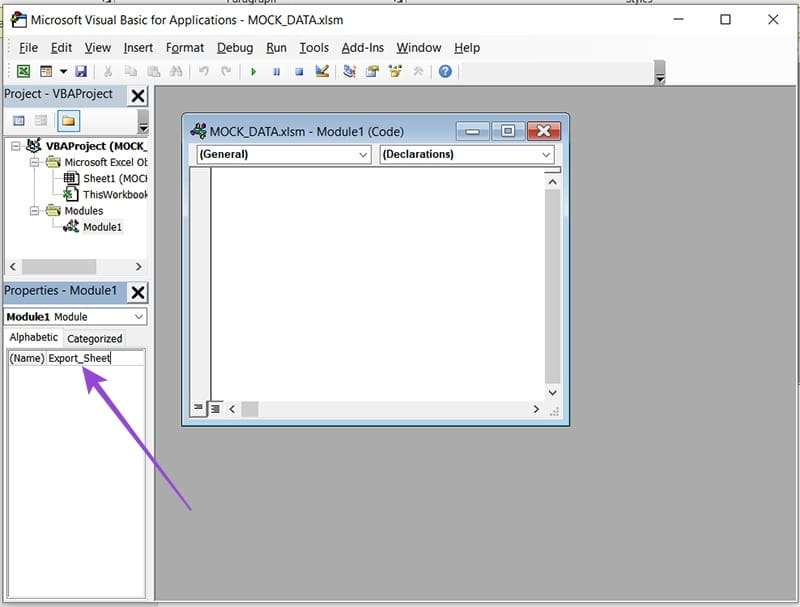
۴. یک «ماژول» جدید در منو ظاهر میشود. نام آن را به کاری که انجام میدهد تغییر دهید، مثلاً «Export_Sheet». نمیتوان از فاصله استفاده کرد.
۶. سپس برگهای را که میخواهید به یک فایل جداگانه منتقل کنید، انتخاب کنید، دوباره ویژوال بیسیک را باز کنید و روی آیکون «پخش» کلیک کنید تا فرآیند اجرا شود.
۷. در صورت موفقیت، پیامی دریافت خواهید کرد و برگه شما جداگانه ذخیره میشود.

بیشتر بخوانید:
۵ مرحله برای تبدیل جدول ورد به مایکروسافت اکسل
تب توسعهدهنده (Developer) در اکسل: نحوه فعال کردن، استفاده یا حذف آن
جستجو و جایگزینی پیشرفته برای Microsoft Excel
چگونه یک فایل اکسل را به عنوان آیکون در پاورپوینت قرار دهم؟
شخص ثالث